怎样在word中给下弧形箭头添加花岗岩和阴影效果
1、打开word,进入其主界面中;

2、点击插入,选择形状工具,在箭头总汇类别中点击下弧形箭头;
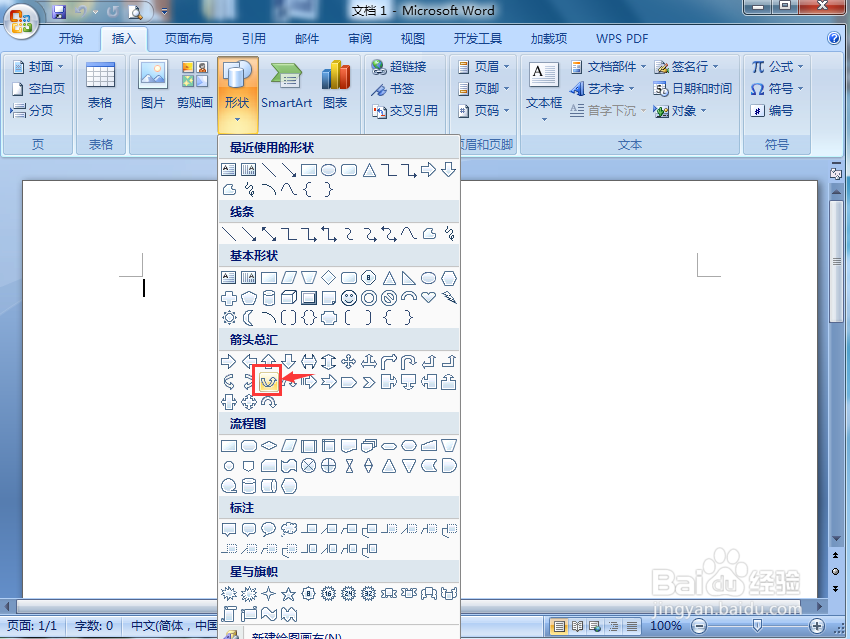
3、按下鼠标左键不放,拖动鼠标,出现一个下弧形箭头;

4、点击格式,选择形状填充;

5、点击形状填充中的纹理,选择花岗岩;

6、点击阴影效果,选择投影里的阴影样式1;

7、我们就在word中给下弧形箭头填充上了需要的花岗岩和阴影效果。

声明:本网站引用、摘录或转载内容仅供网站访问者交流或参考,不代表本站立场,如存在版权或非法内容,请联系站长删除,联系邮箱:site.kefu@qq.com。
阅读量:79
阅读量:110
阅读量:27
阅读量:80
阅读量:187